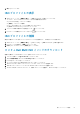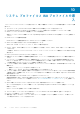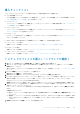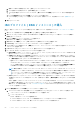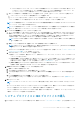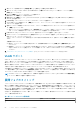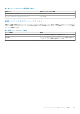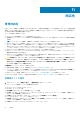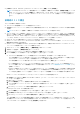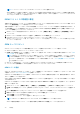Users Guide
導入チェックリスト
システム プロファイルと ISO プロファイルを導入する前に、次が使用可能であることを確認します。
● ホスト認定資格プロフィール
ホスト認定資格プロフィールを作成するには、[作成]をクリックします。ホスト認定資格プロフィール作成の詳細については、
「ホスト認定資格プロフィールの作成 、p. 37」を参照してください。
● ベアメタル サーバー
ベアメタル サーバーを検出するには、[検出]をクリックします。ベアメタル サーバー検出の詳細に関しては、「ベアメタル サー
バーの手動検出 、p. 54」を参照してください。
● システムプロファイル
システム プロファイルを作成するには、[作成]をクリックします。システム プロファイル作成の詳細については、「システム
プロファイルの作成 、p. 57」を参照してください。
● ISO プロファイル
ISO プロファイルを作成するには、[作成]をクリックします。ISO プロファイル作成の詳細については、「ISO プロファイルの
作成 、p. 60」を参照してください。
[システム プロファイルと ISO プロファイルの導入]ウィザードを使用して、次の操作を実行できます。
● システム プロファイルの導入
詳細については、次を参照してください:システム プロファイルの導入(ハードウェアの設定) 、p. 63
● ISO プロファイルの導入
詳細については、次を参照してください:ISO プロファイル(ESXi インストール)の導入 、p. 64
● システム プロファイルと ISO プロファイルの導入
詳細については、次を参照してください:システム プロファイルと ISO プロファイルの導入 、p. 65
システム プロファイルの導入(ハードウェアの設定)
1. 導入ウィザードを起動するには、[対応性と導入] > [導入] > [導入]の順に移動します。
2. 導入ウィザードの[システム プロファイルと ISO プロファイル導入チェックリスト]ページで導入チェックリストを確認し、
[開始]をクリックします。
導入は、対応ベアメタル サーバー上でのみ実行できます。詳細については、次を参照してください:ベアメタル サーバーの表
示 、p. 52
3. [サーバーの選択]ページで、1 つ以上のサーバーを選択します。
[導入オプションの選択]ページが表示されます。
4. [導入オプションの選択]ページで、[システム プロファイル(ハードウェアの設定)]を選択します。
5. [システム プロファイル]ドロップダウン メニューから、適切なシステム プロファイルを選択し、[次へ]をクリックします。
基本および詳細システム プロファイル タイプの場合、システム プロファイル名は Basic_<システム プロファイル名>、
Advanced_<システム プロファイル名>の形式で表示されます。
[構成プレビュー]ジョブは、選択したホストに対して、選択したシステム プロファイルとの互換性を比較または検証します。
6. iDRAC でプレビュージョブを作成するには、[設定プレビュー]ページで iDRAC IP を選択し、[プレビュー]をクリックします。
設定プレビューは、オプションのタスクです。
システム プロファイルのプレビュー操作が完了するまでに数分かかる場合があります。比較ステータスが[結果]列に表示さ
れます。
比較結果は次のとおりです。
● [完了] - プレビュー ジョブは正常に実行されました。比較結果の詳細については、[詳細]列の[詳細の表示]をクリック
してください。
● [未完了] — プレビュー ジョブが iDRAC で正常に実行されていません。iDRAC がアクセス可能であることを確認し、必要
に応じて iDRAC のリセットを実行します。ジョブの詳細については、OMIVV ログおよび iDRAC コンソールのログを参照し
てください。
7. [展開ジョブのスケジュール設定]ページで、次の手順を実行します。
システム プロファイルと ISO プロファイルの導入 63